So laden und aktualisieren Sie den Razer Headset-Treiber
Veröffentlicht: 2023-04-27Hier finden Sie die besten und einfachsten Möglichkeiten zum Herunterladen und Aktualisieren des Razer-Headset-Treibers
Razer ist eines der bekanntesten und vertrauenswürdigsten Labels in der Hardwarebranche für Computerperipherie. Neben einfachen Peripheriegeräten produziert es auch High-End-Gaming-Equipment für professionelle Gamer. In der folgenden Anleitung werden wir über Razer-Headsets sprechen.
Mehrere Benutzer hatten Probleme bei der Verwendung der Razer-Headsets auf ihren Windows-Geräten. Diese Probleme beziehen sich hauptsächlich auf Treiber. Um die ordnungsgemäße Funktion des Razer-Headsets oder anderer Geräte aufrechtzuerhalten, müssen Sie die neuesten Treiber-Updates herunterladen. Im folgenden Abschnitt des Artikels werden mehrere Methoden zum Herunterladen und Aktualisieren von Treibern für das Razer-Headset auf Ihren Windows-Geräten erwähnt. Lassen Sie uns also ohne weitere Verzögerung beginnen!
Methoden zum Herunterladen und Aktualisieren von Razer Headset-Treibern für Windows 11, 10
Gehen Sie die folgenden Methoden durch und wählen Sie die geeignete Option zum Herunterladen und Installieren und Aktualisieren des neuesten Treibers für das Razer-Headset-Update auf Windows-Geräten.
Methode 1: Laden Sie den Razer Headset-Treiber vom offiziellen Support herunter
Wenn Ihre technischen Kenntnisse und Fähigkeiten ausreichend sind, können Sie den neuesten Treiber für Windows 11 oder 10 von der offiziellen Website des Herstellers herunterladen und aktualisieren. Das offizielle Support-Team veröffentlicht regelmäßig Updates von Treibern, um ein unterbrechungsfreies Hardware-Erlebnis zu bieten.
Wenn Sie also Zeit und ausreichende technische Kenntnisse haben, verwenden Sie die manuelle Methode zum Herunterladen des Razer-Headset-Treibers für Geräte mit Windows 10, 11 oder älteren Versionen.
Schritt 1: Besuchen Sie die offizielle Webseite von Razer .
Schritt 2: Suchen Sie auf der Startseite die Registerkarte Support und klicken Sie darauf.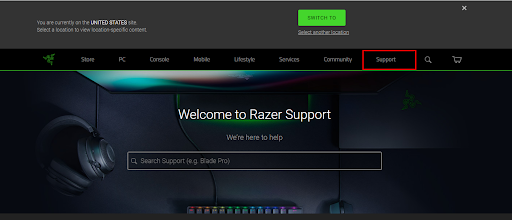
Schritt 3: Geben Sie in der Suchleiste die Modellnummer Ihres Razer-Headsets ein und drücken Sie die Eingabetaste auf Ihrer Tastatur.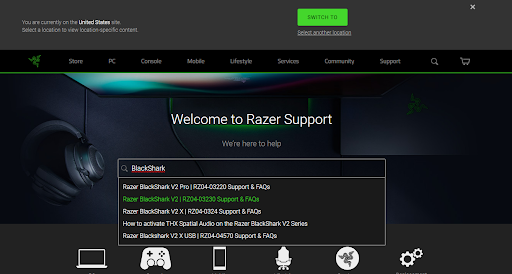
Schritt 4: Klicken Sie weiter auf die Kategorie Treiber & Downloads .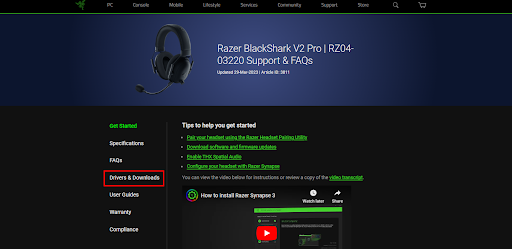
Schritt 5: Laden Sie den neuesten Treiber herunter, der für Ihre Windows-Version verfügbar ist.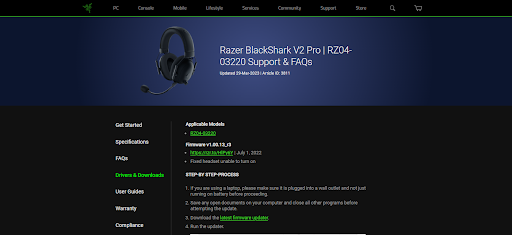
Schritt 6: Doppelklicken Sie auf das Update des Razer-Headset-Treibers und befolgen Sie die Anweisungen zur Installation der Treiber.
Die manuelle Methode ist möglicherweise keine geeignete Alternative für Benutzer ohne technische Kenntnisse. Fahren Sie daher mit der folgenden teilweise manuellen oder automatischen Methode fort, um den Treiber des Razer Headsets einfacher und schneller zu aktualisieren.
Lesen Sie auch: Herunterladen und Aktualisieren des Razer Deathadder-Treibers unter Windows 10,11
Methode 2: Treiber-Download für Razer Headset aus dem Geräte-Manager
Mit dem Geräte-Manager-Dienstprogramm von Windows können Sie die neuesten Treiber-Updates auf Ihr Gerät herunterladen. Diese Methode ist teilweise manuell und kann für alle Systemtreiber geeignet sein, einschließlich des Razer-Treibers für Windows 11-Geräte.
Schritt 1: Drücken Sie Windows + R und schreiben Sie devmgmt.msc .Klicken Sie auf OK, um den Geräte-Manager zu öffnen. 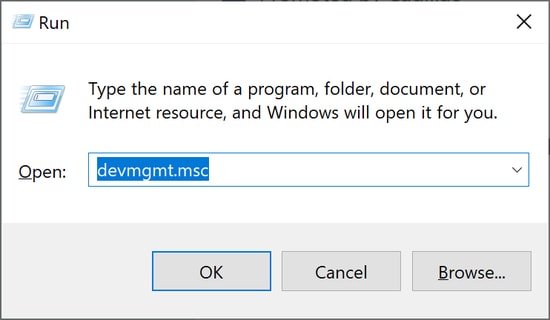
Schritt 2: Suchen Sie den Razer-Headset-Treiber unter einer der folgenden Kategorien
- Audioeingänge und -ausgänge
- Sound-, Video- und Gamecontroller
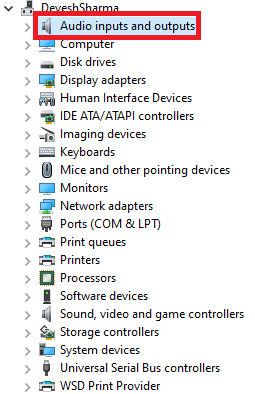
Schritt 3: Klicken Sie nun mit der rechten Maustaste auf den Treiber.Wählen Sie die Option Treibersoftware aktualisieren . 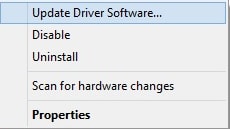

Schritt 4: Wählen Sie die erste Alternative, dh Automatisch nach Treibern suchen .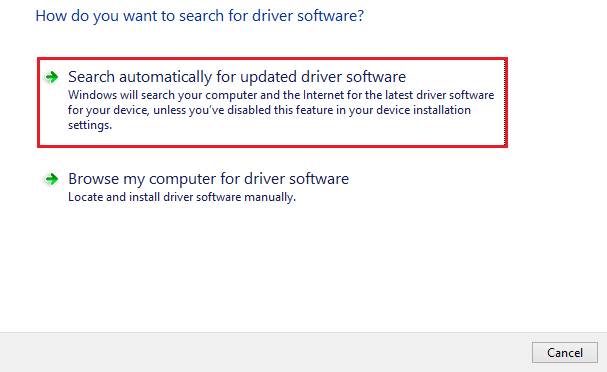
Schritt 5: Starten Sie Ihren PC neu, um den aktualisierten Treiber anzuwenden.
Das Dienstprogramm ist äußerst nützlich für Benutzer mit wenig technischen Kenntnissen. Wenn Sie jedoch immer noch das Bedürfnis nach einer vollständig automatischen Methode verspüren, fahren Sie mit der nächsten fort.
Lesen Sie auch: So beheben Sie, dass das Jabra-Headset auf einem Windows-PC nicht funktioniert
Methode 3: Razer Headset-Treiber automatisch mit Bit Driver Updater aktualisieren
Die nächste Möglichkeit, das neueste Razer Headset-Treiber-Update herunterzuladen, ist die Verwendung eines automatischen und kostenlosen Treiber-Updaters. Obwohl viele Tools online verfügbar sind, um alle Treiber-Updates automatisch herunterzuladen, bleibt der Bit Driver Updater das beste.
Bit Driver Updater scannt Ihr System schnell und bietet eine Liste mit Updates für alle veralteten Treiber, die auf Ihrem Gerät installiert sind. Sie können sie entweder sofort herunterladen oder nach Belieben planen. Alle fahrerrelevanten Daten werden gesichert und können bei Bedarf wiederhergestellt werden. Alle Treiber-Updates sind WHQL-zertifiziert und verifiziert.
Darüber hinaus können Sie sich mit dem Premium-Update des Bit Driver Updater rund um die Uhr mit dem Support-Team in Verbindung setzen, um Ihre Fragen zu beantworten. Darüber hinaus hat dieses Upgrade eine vollständige 60-Tage-Geld-zurück-Garantie.
Laden Sie das automatische Tool unten herunter. Doppelklicken Sie auf die Datei und führen Sie die auf Ihrem Bildschirm angezeigten Schritte aus, um die Installation abzuschließen.
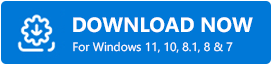
Laden Sie den Razer Headset-Treiber für Windows 10, 11 über den Bit Driver Updater herunter
Schritt 1: Doppelklicken Sie auf das Desktop-Symbol für Bit Driver, um das Tool zu starten.Beginnen Sie mit der Suche nach ausstehenden Treiberaktualisierungen über die Option „Jetzt scannen“ . 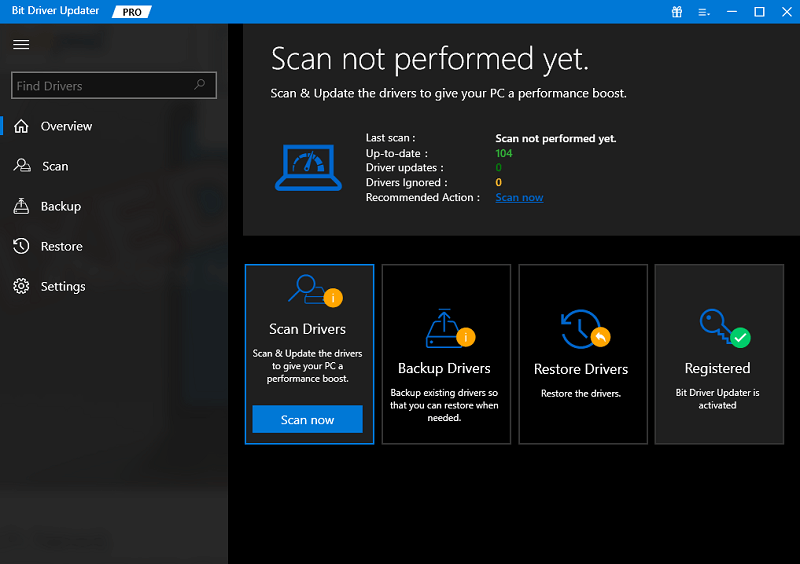
Schritt 2: Wenn das Ergebnis des Scans angezeigt wird, suchen Sie das Razer Headset-Treiberupdate und klicken Sie auf die Option Jetzt aktualisieren daneben.
Schritt 3: Alternativ können Benutzer der Pro-Version auch alle Laufwerksaktualisierungen auf einmal mit der Option Alle aktualisieren herunterladen.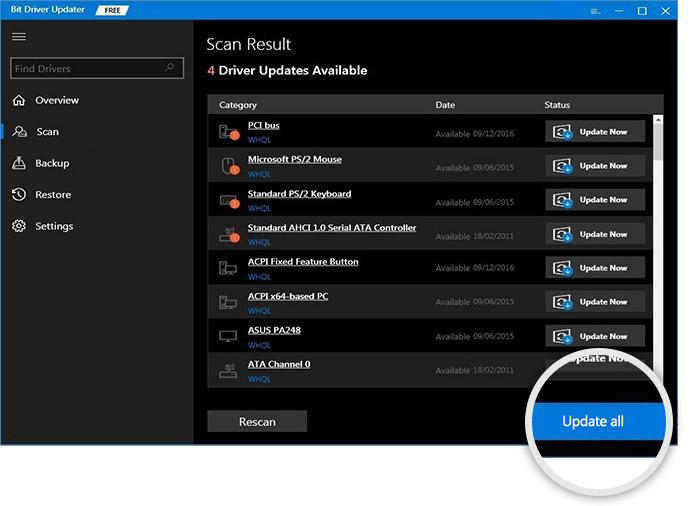
Hinweis: Die kostenlose Version erlaubt jeweils nur eine Treiberaktualisierung.
Schritt 4: Installieren Sie den Treiber, indem Sie den Anweisungen folgen, und starten Sie neu, um diese Updates in Aktion zu setzen.
Die automatische Option ist schnell und einfach. Wechseln Sie zu Bit Driver Updater Pro mit einer 60-tägigen Geld-zurück-Garantie.
Es gibt jedoch eine andere Option, um den Treiber des Razer-Headsets für Windows 11, 10 oder andere Geräte zu aktualisieren.
Lesen Sie auch: Tipps zum Lösen von USB-Headsets, die unter Windows 10 nicht funktionieren
Methode 4: Aktualisieren Sie den Treiber des Razer-Headsets über Windows Update
Wenn Sie keine Software von Drittanbietern herunterladen möchten, verwenden Sie das Microsoft Windows-Update, um Treiberaktualisierungen herunterzuladen. Diese Updates fügen Fehlerkorrekturen, Verbesserungen und Software-Updates hinzu, um die Gesamtfunktion Ihres Geräts zu verbessern. Führen Sie die unten aufgeführten Schritte aus, um das neueste Razer Headset-Treiberupdate mit Hilfe des neuesten Windows-Updates herunterzuladen.
Schritt 1: Drücken Sie die Tasten Windows + S auf Ihrer Tastatur und geben Sie in der Suchleiste Windows Update ein.
Schritt 2: Wählen Sie die erste Option und klicken Sie auf Öffnen.
Schritt 3: Klicken Sie im linken Bereich auf die Registerkarte Windows Update und dann auf die Schaltfläche Nach Updates suchen .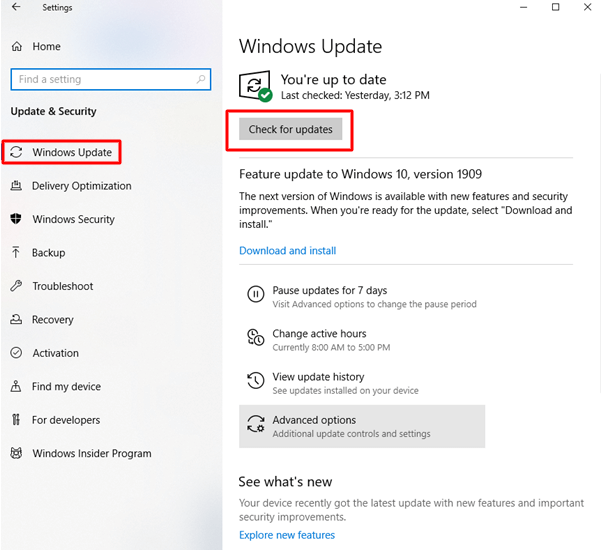
Schritt 4: Neustart, um den aktualisierten Razer Headset-Treiber für Windows 10 anzuwenden.
Herunterladen und Aktualisieren des Razer Headset-Treibers für Windows 10,11: FERTIG
Somit haben Sie jetzt alle Schritte, um das neueste Razer Headset-Treiberupdate auf Ihren Windows 10- oder 11-Geräten zu installieren. Durch die Verwendung der neuesten Treiber können Sie fast alle Probleme im Zusammenhang mit Headsets beheben. Wählen Sie eine der oben genannten Methoden, damit das Headset seine Höchstleistung erbringt. Normalerweise empfehlen wir die Verwendung des Bit Driver Updater, um alle Systemtreiber einfach und unkompliziert zu aktualisieren.
Wenn Sie noch Fragen oder Anregungen haben, zögern Sie nicht und kontaktieren Sie uns in den Kommentaren. Für weitere Download- und Fehlerbehebungsanleitungen abonnieren Sie auch unseren Blog. Folgen Sie uns auf Facebook, Instagram, Twitter oder Pinterest für weitere technische Updates und Neuigkeiten.
